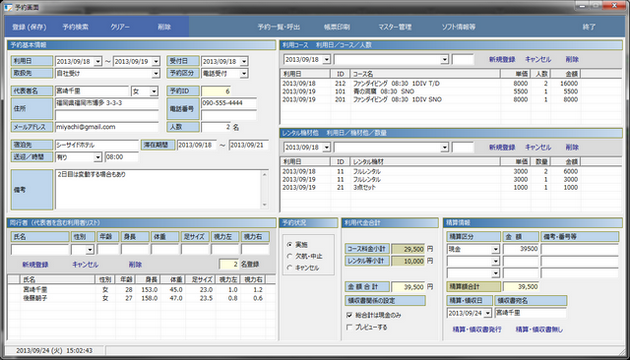
大手ショップ様へ導入し、実績のある「ダイビング予約管理システム」をベースに、実装する機能を絞り込むことで大幅な低価格化を実現しました。
■ 予約情報を一元化する事により、予約の漏れやダブリを防ぎます。
■ 1画面で予約から精算まで行えるため、スピーディーな処理が出来ます。
■ 予約の状況が視覚的に把握出来る画面を用意してあります。
■ 予約一覧表、売上日報、期間指定売上集計、取扱先別の売掛表等の出力可。
ダイビング予約管理システム – Lite が予約業務の効率化をサポートします。
当ソフトはライセンスキーを入力するまでは体験版として動作します。
予約を 50件まで登録して試用できますので、思う存分お試し下さい。
体験版へ入力した予約データは、ライセンス登録後もそのままご使用いただけます。
[動作環境]
画面解像度 1280 x 768 以上必須。
Windows XP, Windows Vista, Windows 7, Windows 8 にて動作。
XPで使用する場合、以下の URLへアクセスして Windows XP 向け ClearType 対応日本語フォント のインストールを行って下さい。
http://www.microsoft.com/ja-jp/download/details.aspx?id=10550
使用の準備
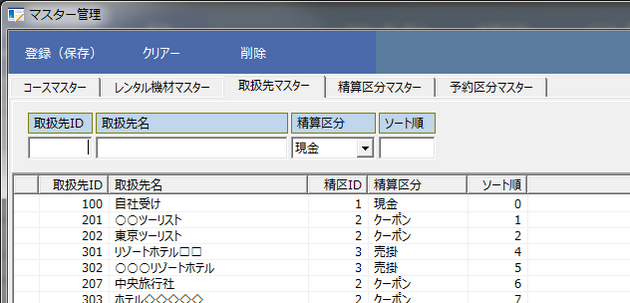
まずはコース及びレンタル機材の登録を行って下さい。
売上が現金だけではなく売掛が発生する場合、取扱マスターへ取引先を登録すると請求リストの出力が可能になります。
精算区分マスター及び予約区分マスターは運用実態に合わせて適宜編集して下さい。
(使わない項目を削除する等)
登録や編集の方法は [ マスター登録 ] の項にて説明します。
レポートの修正
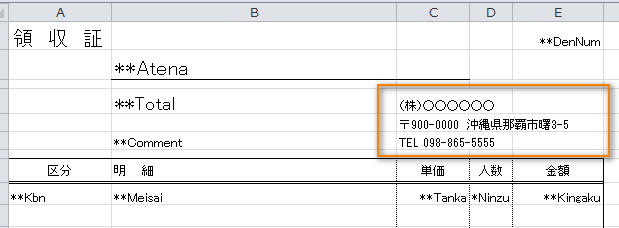
修正が必要なレポートは領収書の自社名欄です。
当システムはレポートのひな形にエクセル形式を採用していますので、ユーザー自身で編集が可能です。
先頭に ** が付加されているセルはシステムで使用しますので、削除しないで下さい。
他の場所の文字列は自由に変更できます。
※フォントの変更や罫線の編集・追加は ** があるセルも自由に編集できます。
マスター登録
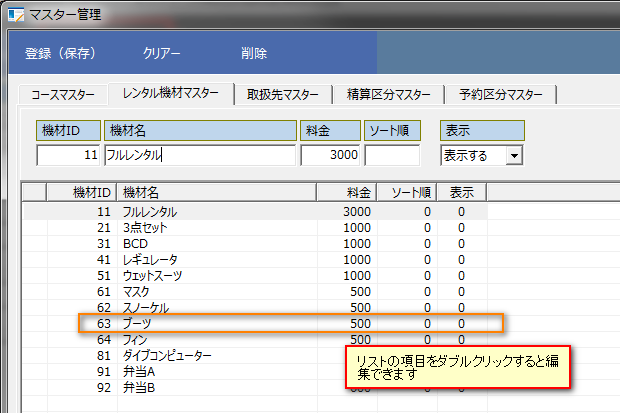
[登録(保存)] ボタン
現在編集中のデータを保存します。
登録するIDが予約で既に使われている場合、上書きをするかどうかのダイアログが表示されます。
[クリアー] ボタン
編集項目をクリアして新規のデータ登録にそなえます。
[削除] ボタン
登録したデータを削除します。
既に予約で使われているIDのデータは削除できません。
これは過去のデータを参照する際に必要だからです。
今後使用しないデータの場合は {ソート順} を 9999 等のような大きな値を設定し、リストの最後にまとめると良いでしょう。
[データの編集]
登録済みのデータはリストをダブルクリックする事で呼び出せます。
適宜修正して [登録(保存)] を行って下さい。
[各マスターの共通項目]
全てのマスターの並びはソート順が優先され、同じ値の場合はIDが小さな方を先に表示します。
IDやソート順など、数字項目は最大 8桁です。
以降 [ソート順] の説明は省きます。
[ コースマスター ]
コースID: 任意の数字を入力して下さい。
コース名: 青の洞窟やファンダイビング等の名称を入力して下さい。
形態 : 任意の項目です。
時間 : 任意の項目です。 予約時には コース名+形態+時間 でメニュー表示されます。
料金 : コースの料金を入力して下さい。
表示抑止: 予約呼出のコース毎予約状況表示を制御します。
運用しながら表示が不要と判断した時点で変更しても構いません。
[ レンタル機材マスター ]
機材ID: 任意の数字を入力して下さい。
機材名: 機材やオプション(弁当等)の名称を入力して下さい。
料金 : レンタル料金を入力して下さい。
[ 取扱先マスター ]
取扱先ID: 任意の数字を入力して下さい。
取扱先名: 旅行社やホテル等名称を入力して下さい。
精算区分: 売掛やクーポンを選択すると、売掛の請求リストへ表示されるようになります。
※取引先が無い場合でも {自社受け} は削除しないで下さい。
[ 精算区分マスター ]
区分ID : 任意の数字を入力して下さい。
精算区分名: 現金やクーポン等の名称を入力して下さい。
集計区分 : 売上を現金へ計上するか、売掛金として計上するかの項目です。
※このマスターは編集せずにそのままお使い頂く方が良いでしょう。
[ 予約区分マスター ]
区分ID: 任意の数字を入力して下さい。
区分名: 任意の区分名を入力して下さい。
※バージョンアップで区分毎の集計が実装される可能性が有るため用意してあるマスターです。
現在のバージョンでは必須ではありません。
予約処理
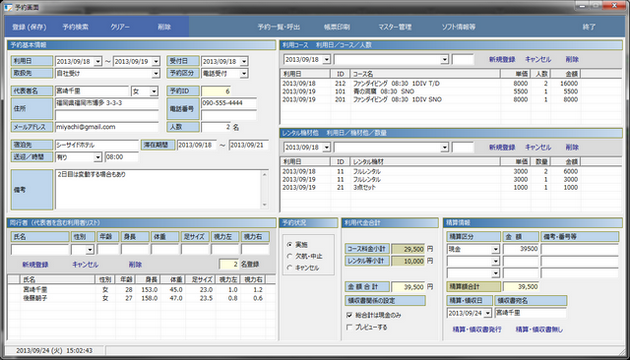
予約に必要な最低限のデータは 利用日、代表者名、同行者、利用コース の 4項目です。
※同行者の項目=代表者を含む参加者名簿。不明な場合は適当な文字を入力して下さい。
他の項目は任意ですが、予約検索で様々な項目から検索が出来る様になるため、入力しておくと便利です。
[予約基本情報]
このセクションで入力必須の項目は {代表者名} だけですが、他の項目も入力しておくと様々な項目から検索が可能になるため、紙の情報よりもデータの活用が出来る様になります。
[同行者]
現在のバージョンでは{予約検索} の一項目に過ぎませんが、今後のバージョンアップにてこの項目を利用した機能の実装を行う予定です。
リストが空の場合、入力欄へ代表者が転記されますので、{新規登録} を押下してリストへ登録して下さい。
[利用コース]
入力必須の項目です。
マスターで登録した料金を元に、入力した人数を掛けて料金を自動計算します。
利用日の入力には注意して下さい。
この日付を利用して予約一覧表等を出力します。
[レンタル機材他]
任意の入力項目です。
入力されたデータは自動計算され、利用代金合計へ加えられます。
利用日の入力には注意して下さい。
この日付を利用して予約一覧表等を出力します。
[上記 3セクションの共通処理]
{新規登録} 入力欄へ入力後に押下する事でリストへ追加されます。
{キャンセル} 入力中のデータを破棄して、入力欄を空にします。
{削除} 入力済みのデータを削除します。
リストをダブルクリックすると登録済みのデータが呼び出せ、修正や削除が可能になります。
必要な入力が終わったら左上にある {登録(保存)} ボタンを押下して、予約を登録して下さい。
[精算情報]
値引きや割引が有る場合、金額欄にはマイナスの金額を入力して下さい。
領収書が不要な場合、{精算・領収書無し} を押下して下さい。
どちらのボタンで処理しても精算済みとなり、売上日報等へ計上されるようになります。
※精算済みとなった場合、{未精算へ戻す} のボタンが表示されます。
このボタンを押下する事で、未精算状態へ戻すことが出来ます。
登録した予約の呼出
予約の呼出方法は 2種類用意してあります。
任意の日付を指定してその日の予約リストから選択する方法と、登録した予約の項目から検索する方法の 2種類です。
予約一覧・呼出
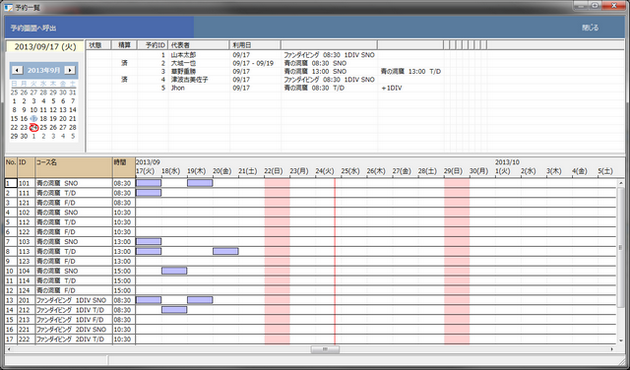
利用日を指定するとその日の利用者がリストされます。
リストされたデータをダブルクリックするか、選択して {予約画面へ呼出} ボタンを押下すると、データを呼び出す事が出来ます。
下部のグリッドはコース毎の予約状況です。
指定日から 1ヶ月間のデータを表示します。
何年後のデータでも表示可能ですので、予約状況の確認にお使い頂けます。
予約検索
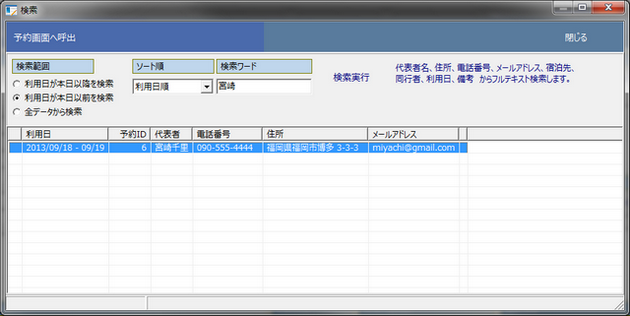
{検索ワード} へ検索文字列を入力し、{検索実行} ボタンを押下して下さい。
※Enterキーで確定しても検索が実行されます。
代表者名、住所、電話番号、メールアドレス、宿泊先、同行者、利用日、備考
から検索ワードが含まれるデータをリストします。
リストされたデータをダブルクリックするか、選択して {予約画面へ呼出} ボタンを押下すると、データを呼び出す事が出来ます。
レポート(帳票)について
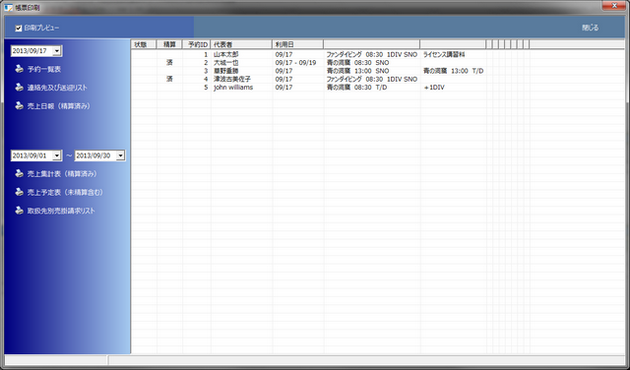
当システムはレポートのひな形にエクセル形式を採用しています。(HDsPrint01.xls)
そのためユーザー自身でフォントサイズや色、行間の変更が自由に出来ます。
先頭に ** が付加されているセルはシステムで使用しますので、**Title等の文字列は変更したり削除しないで下さい。
その他の場所は文字を加えたり削除する等自由に行って結構です。
※行間を広げると溢れたデータがプリントされない場合がありますので、ご注意下さい。
領収書の編集
修正が必要な箇所は領収書の自社名欄です。
インストールされたフォルダにある HDsReceipt.xls を編集します。
インストールフォルダが不明な場合、[ソフト情報等] ボタンを押して下さい。
画面の下部へインストールフォルダが表示されています。
その文字列をダブルクリックするとインストールフォルダが開きますので、修正後に上書き保存します。
※保存形式を選択する場合は Excel 97-2003 ブック 形式を選択して下さい。
バックアップについて
PCの故障等でデータが紛失するのを防ぐ為、外付けHDDやUSBメモリー等へバックアップを行って下さい。
以下の理由により、当システムのインストールフォルダを丸ごとバックアップする事をお勧めいたします。
バックアップしたフォルダを他のPCへコピーし、HDsSystem.exe(PCの環境によっては HDsSystem)をダブルクリックするだけで、運用を再開する事が出来ます。
インストールフォルダが不明な場合、[ソフト情報等] ボタンを押して下さい。
画面の下部へインストールフォルダが表示されています。
その文字列をダブルクリックするとインストールフォルダが開きます。
※インストールフォルダは下図の様になっています。
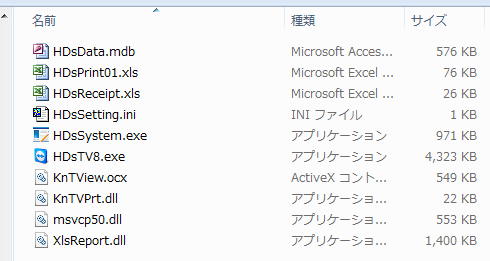
ダウンロードと購入方法
ダイビング予約管理システム – Lite はダウンロード製品のみの販売となります。
販売価格(税込): 7,800 円
ダウンロードは下記のリンクより行って下さい。
ベクターよりダウンロード
[お支払い方法]
■ ベクター・シェアレジでのお支払い(クレジットカード決済)
ダウンロード先URLでカートに入れ、お手続き下さい。
ライセンスキーはベクターより送信されます。
■ Paypalでのお支払い(クレジットカード決済)
準備中です。
■ 銀行振込でのお支払い
ソフトウェア同梱の Readme.txt(お読み下さい.txt)へ記載の口座へお振り込み下さい。
送金後の手順(手続き)についても前記ドキュメントにてご確認下さい。
入金が確認できましたらライセンスコードを発行致します。
[カスタマイズ]
当システムを御社の運用形態に合わせてカスタマイズする事も可能です。
項目が足り無い、レポート(帳票)を追加したい等、柔軟にお応えできますので、[ お問合せ ] よりお気軽にご相談下さい。
※費用についてはカスタマイズ内容により異なりますので、要件をお伺いした上でお見積もりをいたします。
[追加ライセンス]
当ソフトは LANでの運用も可能で、複数台のPCからアクセスして管理業務が行えます。
設定の方法については下記のアドレスへメールにてお問い合わせ下さい。
※ 2台以上のPCでお使いになる場合は台数分のライセンスが必要です。

